Bem-vindo ao Greasy Fork, um site de scripts de usuários
O que são scripts de usuários?
Scripts de usuários te colocam no controle da sua experiência de navegação. Uma vez instalados, eles automaticamente fazem os sites que você visita melhores, adicionando funções, deixando-os mais fáceis de usar, ou retirando aquelas partes que te incomodam. Os scripts no Greasy Fork foram escritos por outros usuários e postados para serem compartilhados com o mundo. Eles são gratuitos e fáceis de usar.
Passo 1: instalar um gerenciador de scripts de usuários

Para usar scripts de usuários você precisa primeiro instalar um gerenciador de scripts de usuário. Quais gerenciadores de scripts de usuário você pode escolher dependem de qual navegador você utiliza.
PC Móvel (Android) Móvel (iOS)
- Chrome: Tampermonkey or Violentmonkey
- Firefox: Greasemonkey, Tampermonkey, or Violentmonkey
- Safari: Tampermonkey or Userscripts
- Microsoft Edge: Tampermonkey or Violentmonkey
- Opera: Tampermonkey or Violentmonkey
- Maxthon: Violentmonkey
- AdGuard: (Não é necessário programa adicional)
- Firefox: Greasemonkey, Tampermonkey, ou Violentmonkey
- Maxthon: Violentmonkey
- Dolphin: Tampermonkey
- UC: Tampermonkey
- Kiwi: Tampermonkey ou Violentmonkey
- XBrowser
- Safari: Tampermonkey ou Userscripts
- Gear: (Não é necessário programa adicional)
Passo 2: instalar um script de usuário
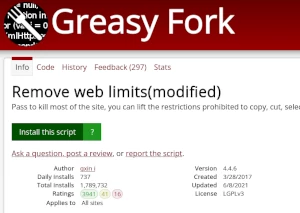
Navegue neste site para encontrar scripts que você deseja testar. Aqui está uma amostra dos scripts mais populares:
- eBonus.gg Pro - Auto clique no próximo vídeo, clique automático na bolha e recarrega a página automaticamente com vídeos quebrados.
- RSS+ : Mostrar todos os RSS do site - Mostra todos os feeds RSS do site (se houver)
- Khan Respostas - Respostas
- Não Pegue Meu IP - Impede a captura do endereço IP feita por solicitação de API externa.
- Khan Academy - Script do Khan Academy para responder automaticamente as questões
Uma vez que tenha encontrado um script, clique no botão de instalação verde na página do script, e seu gerenciador de scripts de usuários solicitará uma confirmação de instalação.
Passo 3: use seu script de usuário
Acesse o site afetado pelo script. Ele deve funcionar automaticamente. Após usar o script por um tempo, volte na página onde você instalou o script e avalie-o ou deixe algum comentário para o autor.
